Mit dem Werkzeug Texturausrichtung können Sie die Textur der Renderdarstellung am Oberflächenmuster des Materials ausrichten.
Beim Rendern einer 3D-Ansicht zeigt das gerenderte Bild die Textur wie mit dem Werkzeug Texturausrichtung positioniert an.
Im Folgenden wird davon ausgegangen, dass Sie folgende Schritte ausgeführt haben:
- Sie haben ein Modell-Füllmuster für den Vordergrund der Materialoberfläche festgelegt.
- Sie haben eine Textur für die Renderdarstellung des Materials festgelegt.
So richten Sie die Renderdarstellung am Oberflächenmuster aus
- Wählen Sie im Material-Browser das Material aus und klicken Sie auf die Registerkarte Grafiken.
- Klicken Sie unter Oberflächenmuster für Vordergrund auf Texturausrichtung.
Tipp: Wenn die Schaltfläche Texturausrichtung nicht aktiviert ist, geben Sie ein Modell-Füllmuster für das Oberflächenmuster des Materials an. Sie können Zeichen-Füllmuster nicht ausrichten.
Das Dialogfeld Render-Darstellung an Oberflächenmuster ausrichten wird angezeigt. Im Vorschaubereich wird die für die Renderdarstellung angegebene Textur angezeigt, überlagert durch das Oberflächenmuster für das Material.
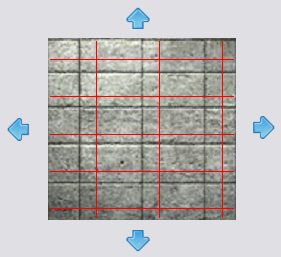 Anmerkung: Wenn die Renderdarstellung dunkel ist und im Oberflächenmuster schwarze Linien verwendet werden, ist das Oberflächenmuster ggf. schwer erkennbar. Versuchen Sie, die Farbe der Oberflächenmusterlinien in Weiß oder eine andere helle Farbe zu ändern, um die Sichtbarkeit zu verbessern.
Anmerkung: Wenn die Renderdarstellung dunkel ist und im Oberflächenmuster schwarze Linien verwendet werden, ist das Oberflächenmuster ggf. schwer erkennbar. Versuchen Sie, die Farbe der Oberflächenmusterlinien in Weiß oder eine andere helle Farbe zu ändern, um die Sichtbarkeit zu verbessern. - Positionieren Sie die Renderdarstellung mithilfe der Pfeile in Bezug auf das Oberflächenmuster.
Zum Drehen der Textur oder zum Ändern der Mustergröße verwenden Sie die Renderdarstellungseigenschaften, in denen Sie die Bilddatei für die Textur angeben.
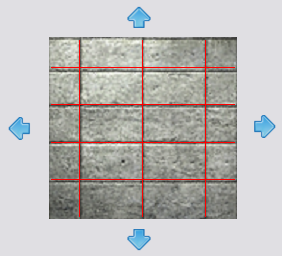
- Klicken Sie auf OK.
Sie können nicht nur die Rendering-Textur am Oberflächenmuster ausrichten, sondern auch das Oberflächenmuster an den Kanten des Modellelements.